Solucionar problemas de rede, hardware e plataforma
 Sugerir alterações
Sugerir alterações


Há várias tarefas que você pode executar para ajudar a determinar a origem dos problemas relacionados a problemas de rede, hardware e plataforma StorageGRID.
"'422: Entidade não processável'" erros
O erro 422: Entidade não processável pode ocorrer por diferentes razões. Verifique a mensagem de erro para determinar o que causou o problema.
Se você vir uma das mensagens de erro listadas, execute a ação recomendada.
| Mensagem de erro | Causa raiz e ação corretiva |
|---|---|
422: Unprocessable Entity Validation failed. Please check the values you entered for errors. Test connection failed. Please verify your configuration. Unable to authenticate, please verify your username and password: LDAP Result Code 8 "Strong Auth Required": 00002028: LdapErr: DSID-0C090256, comment: The server requires binds to turn on integrity checking if SSL\TLS are not already active on the connection, data 0, v3839 |
Esta mensagem pode ocorrer se você selecionar a opção não usar TLS para Segurança da camada de Transporte (TLS) ao configurar a federação de identidade usando o Windows ative Directory (AD). O uso da opção não usar TLS não é suportado para uso com servidores AD que imponham a assinatura LDAP. Você deve selecionar a opção usar STARTTLS ou a opção usar LDAPS para TLS. |
422: Unprocessable Entity
Validation failed. Please check
the values you entered for
errors. Test connection failed.
Please verify your
configuration.Unable to
begin TLS, verify your
certificate and TLS
configuration: LDAP Result
Code 200 "Network Error":
TLS handshake failed
(EOF)
|
Essa mensagem será exibida se você tentar usar uma cifra não suportada para fazer uma conexão TLS (Transport Layer Security) do StorageGRID para um sistema externo usado para identificar pools de federação ou armazenamento em nuvem. Verifique as cifras que são oferecidas pelo sistema externo. O sistema deve usar um dos "Cifras suportadas por StorageGRID" para conexões TLS de saída, como mostrado nas instruções de administração do StorageGRID. |
Alerta de incompatibilidade da MTU da rede de Grade
O alerta Grid Network MTU mismatch é acionado quando a configuração MTU (unidade máxima de transmissão) para a interface Grid Network (eth0) difere significativamente entre nós na grade.
As diferenças nas configurações de MTU podem indicar que algumas, mas não todas, redes eth0 são configuradas para quadros jumbo. Uma incompatibilidade de tamanho da MTU superior a 1000 pode causar problemas de desempenho da rede.
-
Liste as configurações de MTU para eth0 em todos os nós.
-
Use a consulta fornecida no Gerenciador de Grade.
-
Navegue para
primary Admin Node IP address/metrics/graphe insira a seguinte consulta:node_network_mtu_bytes{interface='eth0'}
-
-
"Modifique as configurações MTU" Conforme necessário para garantir que eles sejam iguais para a interface de rede de Grade (eth0) em todos os nós.
-
Para nós baseados em Linux e VMware, use o seguinte comando:
/usr/sbin/change-ip.py [-h] [-n node] mtu network [network...]Exemplo:
change-ip.py -n node 1500 grid adminNota: Em nós baseados em Linux, se o valor MTU desejado para a rede no contentor exceder o valor já configurado na interface do host, você deve primeiro configurar a interface do host para ter o valor MTU desejado e, em seguida, usar o
change-ip.pyscript para alterar o valor MTU da rede no contentor.Use os seguintes argumentos para modificar a MTU em nós baseados em Linux ou VMware.
Argumentos posicionais Descrição mtuA MTU a definir. Deve estar na faixa de 1280 a 9216.
networkAs redes às quais aplicar a MTU. Inclua um ou mais dos seguintes tipos de rede:
-
grelha
-
administrador
-
cliente
+
Argumentos opcionais Descrição -h, – helpMostrar a mensagem de ajuda e sair.
-n node, --node nodeO nó. O padrão é o nó local.
-
Alarme de erro de receção de rede (NRER)
Os alarmes de erro de receção de rede (NRER) podem ser causados por problemas de conetividade entre o StorageGRID e o hardware da rede. Em alguns casos, erros NRER podem ser claros sem intervenção manual. Se os erros não forem claros, execute as ações recomendadas.
Os alarmes NRER podem ser causados pelos seguintes problemas com o hardware de rede que se coneta ao StorageGRID:
-
A correção de erro de avanço (FEC) é necessária e não está em uso
-
Incompatibilidade da MTU da porta do switch e da NIC
-
Altas taxas de erro de link
-
Buffer de anel NIC excedido
-
Siga as etapas de solução de problemas para todas as possíveis causas do alarme NRER, dada a configuração da rede.
-
Execute as seguintes etapas, dependendo da causa do erro:
Incompatibilidade de FECEstes passos são aplicáveis apenas para erros NRER causados por incompatibilidade de FEC em dispositivos StorageGRID. -
Verifique o status do FEC da porta no switch conetado ao seu dispositivo StorageGRID.
-
Verifique a integridade física dos cabos do aparelho ao interrutor.
-
Se pretender alterar as definições do FEC para tentar resolver o alarme NRER, certifique-se primeiro de que o aparelho está configurado para o modo Auto na página Configuração de ligação do Instalador de dispositivos StorageGRID (consulte as instruções do seu aparelho:
-
Altere as configurações do FEC nas portas do switch. As portas do dispositivo StorageGRID ajustarão suas configurações FEC para corresponder, se possível.
Não é possível configurar as configurações do FEC nos dispositivos StorageGRID. Em vez disso, os aparelhos tentam descobrir e espelhar as configurações FEC nas portas do switch às quais estão conetados. Se os links forem forçados a velocidades de rede de 25 GbE ou 100 GbE, o switch e a NIC poderão não conseguir negociar uma configuração FEC comum. Sem uma configuração comum de FEC, a rede voltará ao modo "no-FEC". Quando o FEC não está ativado, as conexões são mais suscetíveis a erros causados por ruído elétrico.
A StorageGRID Appliances apoia a FEC (FC) e a FEC (RS), bem como a FEC.
Incompatibilidade da MTU da porta do switch e da NICSe o erro for causado por uma falha de correspondência entre a porta do switch e a MTU da NIC, verifique se o tamanho da MTU configurado no nó é o mesmo que a configuração da MTU para a porta do switch.
O tamanho da MTU configurado no nó pode ser menor do que a configuração na porta do switch à qual o nó está conetado. Se um nó StorageGRID receber um quadro Ethernet maior que o MTU, o que é possível com esta configuração, o alarme NRER pode ser comunicado. Se você acredita que isso está acontecendo, altere a MTU da porta do switch para corresponder à MTU da interface de rede da StorageGRID ou altere a MTU da interface de rede StorageGRID para corresponder à porta do switch, dependendo dos seus objetivos ou requisitos de MTU de ponta a ponta.
Para obter o melhor desempenho de rede, todos os nós devem ser configurados com valores MTU semelhantes em suas interfaces de rede de Grade. O alerta incompatibilidade de MTU da rede de Grade é acionado se houver uma diferença significativa nas configurações de MTU para a rede de Grade em nós individuais. Os valores de MTU não precisam ser os mesmos para todos os tipos de rede. Consulte Solucione o alerta de incompatibilidade da MTU da rede de Grade para obter mais informações. Consulte também "Altere a definição MTU". Altas taxas de erro de link-
Ative o FEC, se ainda não estiver ativado.
-
Verifique se o cabeamento de rede é de boa qualidade e não está danificado ou conetado incorretamente.
-
Se os cabos parecerem não ser o problema, contacte o suporte técnico.
Você pode notar altas taxas de erro em um ambiente com alto ruído elétrico.
Buffer de anel NIC excedidoSe o erro for uma sobrecarga do buffer do anel da NIC, entre em Contato com o suporte técnico.
O buffer de anel pode ser excedido quando o sistema StorageGRID está sobrecarregado e não consegue processar eventos de rede em tempo hábil.
-
-
Depois de resolver o problema subjacente, redefina o contador de erros.
-
Selecione SUPPORT > Tools > Grid topology.
-
Selecione site > grid node > SSM > Resources > Configuration > Main.
-
Selecione Redefinir contagem de erros de recebimento e clique em aplicar alterações.
-
Erros de sincronização de tempo
Você pode ver problemas com a sincronização de tempo em sua grade.
Se você encontrar problemas de sincronização de tempo, verifique se você especificou pelo menos quatro fontes de NTP externas, cada uma fornecendo uma referência estrato 3 ou melhor, e se todas as fontes de NTP externas estão operando normalmente e são acessíveis por seus nós de StorageGRID.

|
"Especificando a fonte NTP externa"Quando for uma instalação do StorageGRID em nível de produção, não use o serviço Windows Time (W32Time) em uma versão do Windows anterior ao Windows Server 2016. O serviço de tempo em versões anteriores do Windows não é suficientemente preciso e não é suportado pela Microsoft para uso em ambientes de alta precisão, como o StorageGRID. |
Linux: Problemas de conetividade de rede
Você pode ver problemas com a conetividade de rede para nós de grade StorageGRID hospedados em hosts Linux.
Clonagem de endereços MAC
Em alguns casos, os problemas de rede podem ser resolvidos usando a clonagem de endereços MAC. Se você estiver usando hosts virtuais, defina o valor da chave de clonagem de endereços MAC para cada uma de suas redes como "verdadeiro" no arquivo de configuração do nó. Esta configuração faz com que o endereço MAC do contentor StorageGRID use o endereço MAC do host. Para criar arquivos de configuração de nó, consulte as instruções para "Red Hat Enterprise Linux ou CentOS" ou "Ubuntu ou Debian".

|
Crie interfaces de rede virtuais separadas para uso pelo sistema operacional host Linux. Usar as mesmas interfaces de rede para o sistema operacional host Linux e o contentor StorageGRID pode fazer com que o sistema operacional do host se torne inacessível se o modo promíscuo não tiver sido ativado no hypervisor. |
Para obter mais informações sobre como ativar a clonagem MAC, consulte as instruções para "Red Hat Enterprise Linux ou CentOS" ou "Ubuntu ou Debian".
Modo promíscuo
Se você não quiser usar a clonagem de endereços MAC e preferir permitir que todas as interfaces recebam e transmitam dados para endereços MAC diferentes dos atribuídos pelo hypervisor, verifique se as propriedades de segurança nos níveis de switch virtual e grupo de portas estão definidas como Accept para modo promíscuo, alterações de endereço MAC e transmissões forjadas. Os valores definidos no switch virtual podem ser substituídos pelos valores no nível do grupo de portas, portanto, certifique-se de que as configurações sejam as mesmas em ambos os locais.
Para obter mais informações sobre como usar o modo promíscuo, consulte as instruções para "Red Hat Enterprise Linux ou CentOS" ou "Ubuntu ou Debian".
Linux: O status do nó é "órfão"
Um nó Linux em um estado órfão geralmente indica que o serviço StorageGRID ou o daemon de nó StorageGRID que controla o contentor do nó morreram inesperadamente.
Se um nó Linux relata que ele está em um estado órfão, você deve:
-
Verifique os logs para ver se há erros e mensagens.
-
Tente iniciar o nó novamente.
-
Se necessário, use comandos do mecanismo do contentor para parar o contentor do nó existente.
-
Reinicie o nó.
-
Verifique os logs do serviço daemon e do nó órfão para ver se há erros óbvios ou mensagens sobre sair inesperadamente.
-
Faça login no host como root ou usando uma conta com permissão sudo.
-
Tente iniciar o nó novamente executando o seguinte comando:
$ sudo storagegrid node start node-name$ sudo storagegrid node start DC1-S1-172-16-1-172
Se o nó estiver órfão, a resposta será
Not starting ORPHANED node DC1-S1-172-16-1-172
-
A partir do Linux, pare o mecanismo de container e quaisquer processos de controle do StorageGRID-node. Por exemplo:
sudo docker stop --time secondscontainer-namePara
seconds, introduza o número de segundos que pretende aguardar que o recipiente pare (normalmente, 15 minutos ou menos). Por exemplo:sudo docker stop --time 900 storagegrid-DC1-S1-172-16-1-172
-
Reinicie o nó:
storagegrid node start node-namestoragegrid node start DC1-S1-172-16-1-172
Linux: Solucione problemas de suporte ao IPv6
Talvez seja necessário habilitar o suporte IPv6 no kernel se você tiver instalado nós do StorageGRID em hosts Linux e notar que os endereços IPv6 não foram atribuídos aos contentores do nó como esperado.
Você pode ver o endereço IPv6 que foi atribuído a um nó de grade nos seguintes locais no Gerenciador de Grade:
-
Selecione NÓS e selecione o nó. Em seguida, selecione Mostrar mais ao lado de endereços IP na guia Visão geral.
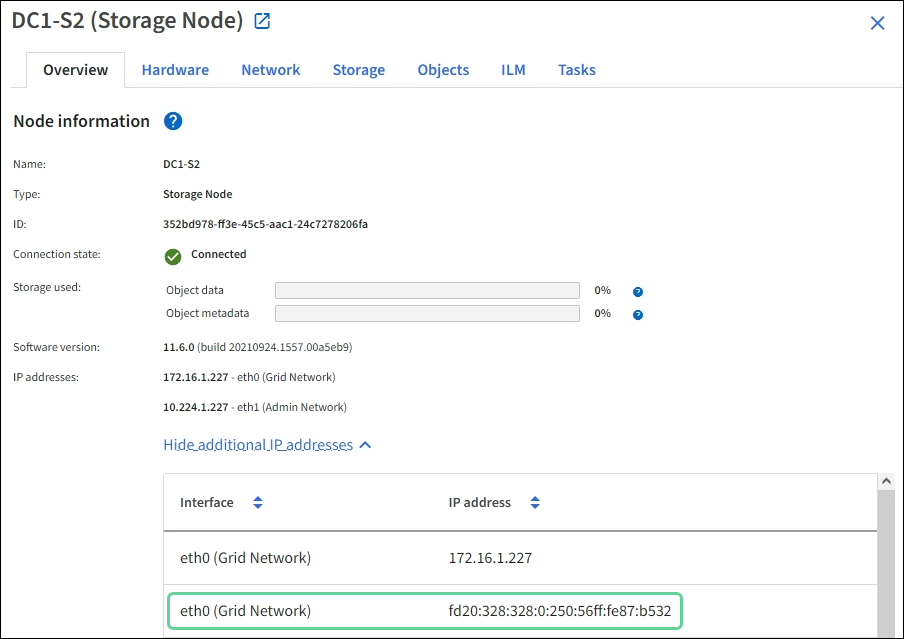
-
Selecione SUPPORT > Tools > Grid topology. Em seguida, selecione node > SSM > Resources. Se um endereço IPv6 tiver sido atribuído, ele será listado abaixo do endereço IPv4 na seção endereços de rede.
Se o endereço IPv6 não for exibido e o nó estiver instalado em um host Linux, siga estas etapas para habilitar o suporte a IPv6 no kernel.
-
Faça login no host como root ou usando uma conta com permissão sudo.
-
Execute o seguinte comando:
sysctl net.ipv6.conf.all.disable_ipv6root@SG:~ # sysctl net.ipv6.conf.all.disable_ipv6
O resultado deve ser 0.
net.ipv6.conf.all.disable_ipv6 = 0
Se o resultado não for 0, consulte a documentação do sistema operacional para alterar sysctlas configurações. Em seguida, altere o valor para 0 antes de continuar. -
Insira o contentor do nó StorageGRID:
storagegrid node enter node-name -
Execute o seguinte comando:
sysctl net.ipv6.conf.all.disable_ipv6root@DC1-S1:~ # sysctl net.ipv6.conf.all.disable_ipv6
O resultado deve ser 1.
net.ipv6.conf.all.disable_ipv6 = 1
Se o resultado não for 1, este procedimento não se aplica. Entre em Contato com o suporte técnico. -
Saia do recipiente:
exitroot@DC1-S1:~ # exit
-
Como root, edite o seguinte arquivo:
/var/lib/storagegrid/settings/sysctl.d/net.conf.sudo vi /var/lib/storagegrid/settings/sysctl.d/net.conf
-
Localize as duas linhas a seguir e remova as tags de comentário. Em seguida, salve e feche o arquivo.
net.ipv6.conf.all.disable_ipv6 = 0
net.ipv6.conf.default.disable_ipv6 = 0
-
Execute estes comandos para reiniciar o contentor StorageGRID:
storagegrid node stop node-name
storagegrid node start node-name


